PictureEcho是一款非常强大的系统重复照片删除工具,有了这款工具,我们就可以非常轻松的对比电脑中的各种重复的照片,可根据照片像素点的差距来对比出两张照片的相似度,从而帮我们筛选出电脑中的重复照片,并使用直观的算法查找视觉上相同且精确的重复图片并进行删除。
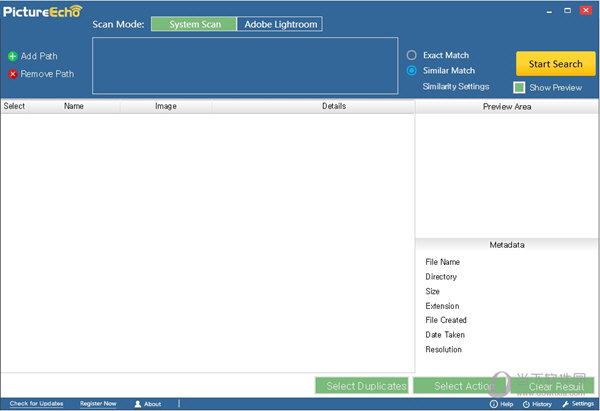
【功能特色】
视觉相似度检测
4种相似度可供选择-显示准确,完整和清晰的结果
精确重复的照片查找器
100%的相同照片被识别为重复照片
自动选择重复的照片
根据文件大小,分辨率,文件历史记录和位置选择照片
删除重复和相似的图像
永久删除重复的照片,占用磁盘空间
图像预览和详细信息
预览结果,分析重复的照片和类似照片并采取措施
将重复项移到新文件夹
创建一个新文件夹并在其中移动重复的图像
Adobe Lightroom重复照片扫描
【使用方法】
单击“添加路径”按钮可以轻松地为单个扫描添加任意数量的位置,PictureEcho会很乐意照顾其余的位置。如果您错误地添加了目录,只需在显示所有已排队扫描位置的地址框中选择它,然后单击“删除路径”。
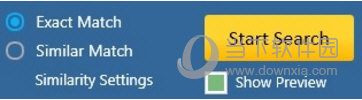
接下来,您必须选择是否要扫描完全相同或相似的副本。精确重复是指逐像素,逐像素匹配的图片。相似图像是即使肉眼也可以检测到彼此非常相似但又不够接近而无法分类为精确重复图像的那些图像。
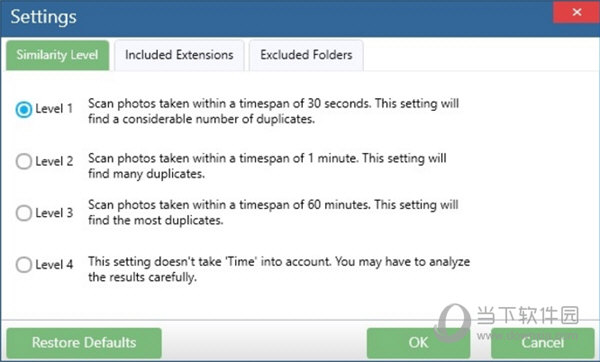
如果要进行“相似匹配”扫描,请单击“相似性设置”链接以打开“设置”窗口,您可以在其中选择所需的扫描。基本上,相似的照片扫描分为4种类型,下图以一种非常易于理解的方式说明了每种照片。选择您选择的扫描类型,然后单击确定。
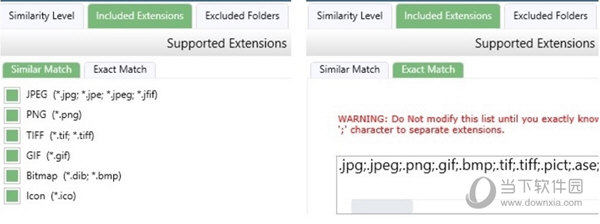
“包括的扩展名”选项卡显示将在“精确匹配”和“相似匹配”方案中扫描的图像类型。请注意,到目前为止,仅可以在“精确匹配”模式下扫描原始图像。
“排除的文件夹”选项卡显示默认情况下所有扫描都忽略的位置。这些位置包括不能扫描的关键目录,否则您将面临严重损坏Windows文件的风险。
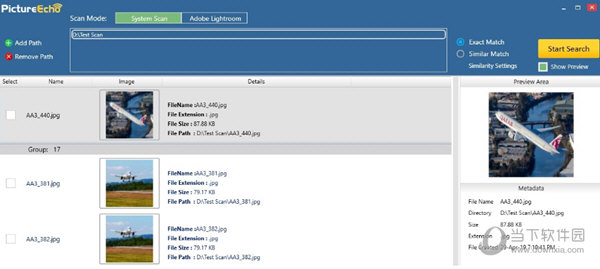
现在返回操作,如果要查看在扫描中检测到的图像的预览,则可以选择“显示预览”复选框。最后,单击开始搜索以启动扫描。

扫描结束后,所有重复的/相似的图像将以组格式列出。这里要注意的重要一点是,每个组都包含与单个图像相对应的相同/相似(视情况而定)类型的图像。您可以单击任何图像,预览区域将显示其预览,还提供有关图像的有用的元数据信息。
【破解教程】
1、在本站下载安装后得到PictureEcho原程序和fix文件夹下的破解文件,点击exe文件开始安装;
2、这里完美选择同意此条款,点击next;
3、这里小编选择默认的安装路径;
4、安装完成后先不要去勾选立即运行;
5、复制fix文件夹下的破解文件到默认安装路径【C:Program Files (x86)PictureEcho】
7、以上全部就是PictureEcho破解版的安装破解教程。

